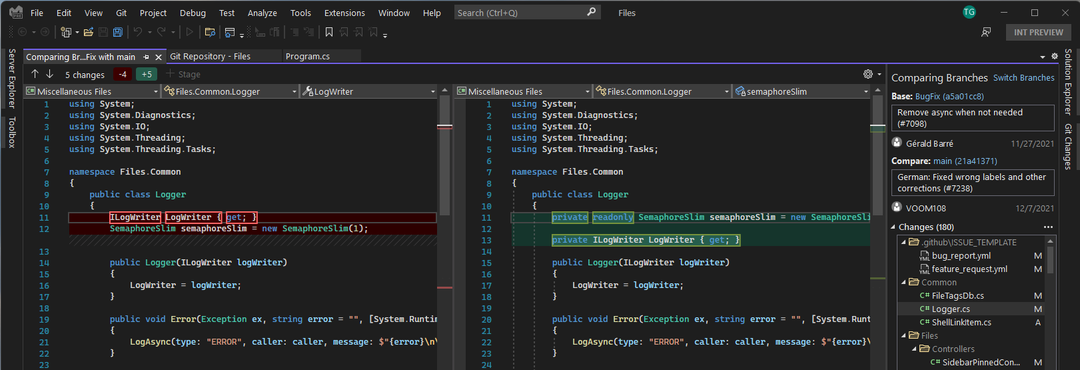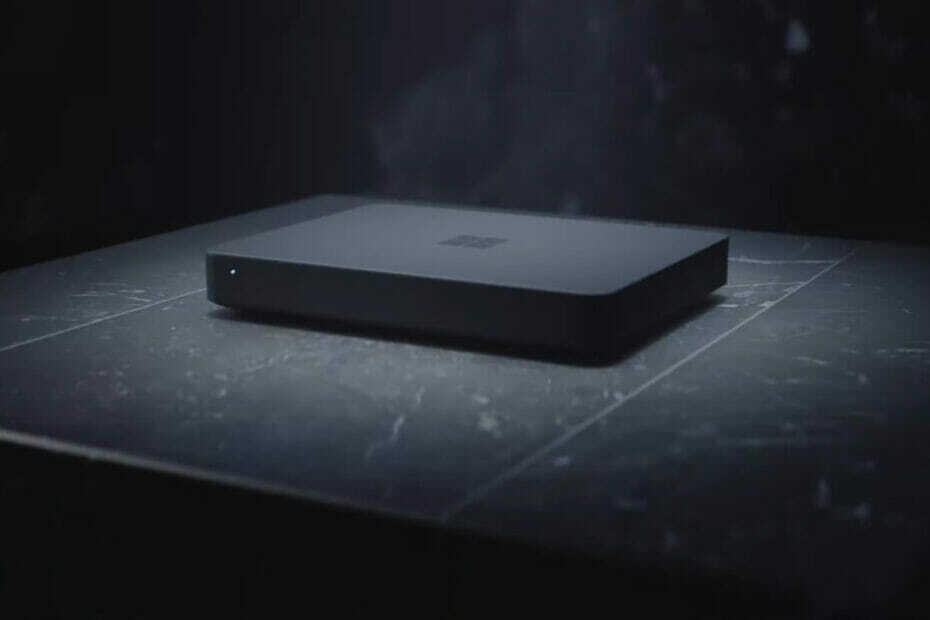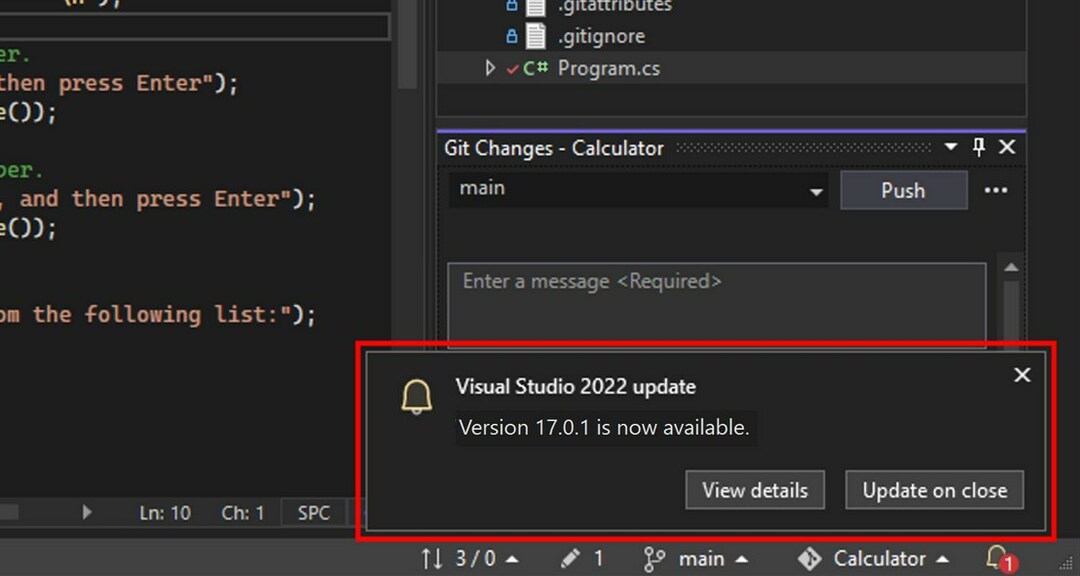この厄介な問題に対処するには、ビルド ツールのインストールを変更するだけです。
- この問題を解決するには、最新の Microsoft Visual C++ パッケージをダウンロードする必要があります。
- このエラーに対処するには、Microsoft C++ Build Tools をインストールすることが非常に効果的です。
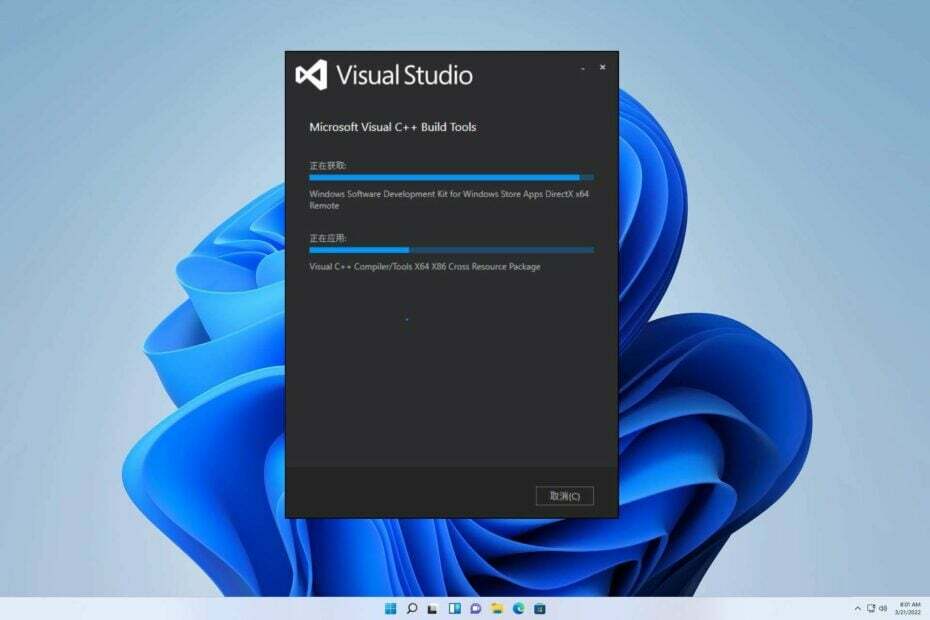
バツダウンロードファイルをクリックしてインストールします
- Fortectをダウンロードしてインストールする あなたのPC上で。
- ツールを起動して、 スキャンを開始する
- を右クリックします 修理数分以内に修正してください。
- 0 読者は今月すでに Fortect をダウンロードしています
さまざまなプラットフォームのユーザーによると、Microsoft というエラー メッセージが表示されることが報告されています。 Visual C++ 14.0 以降が必要です。Python と Word のインストール中に頻繁にポップアップが表示されます。 雲。
現在の状況はこれに似ています Microsoft Visual C++ ランタイム エラー ガイドで説明しました。
ただし、問題を掘り下げる前に、その根本原因を理解することが不可欠です。
「Microsoft Visual C++14.0 以降が必要です」エラーの原因は何ですか?
「Microsoft Visual C++ 14.0 以降が必要です」エラーの原因は次のとおりです。
- ビジュアル C++ コンポーネントが欠落している –Visual C++ セグメントにより、このエラーが発生する可能性があります。
「Microsoft Visual C++ 14.0 以降が必要です」というエラーを修正するにはどうすればよいですか?
1. 最新の Visual C++ 再頒布可能パッケージをダウンロードする
- 訪問 Webサイト に ダウンロード 現在のバージョン。
- Visual Studio 2015、2017、2019、および 2022 をクリックします。
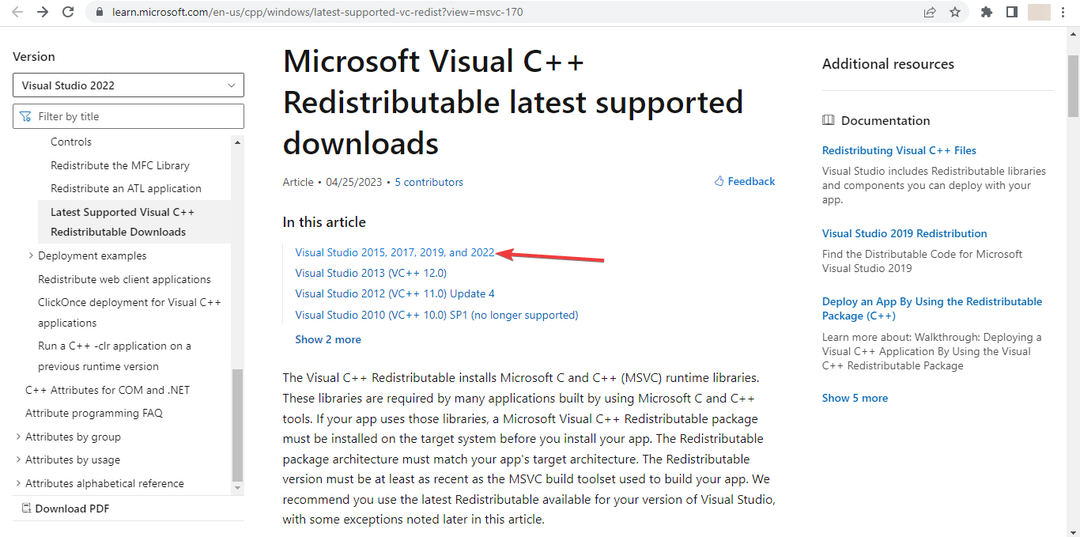
- 最後に、お使いのシステムに適したパッケージを選択し、それをダウンロードしてインストール プロセスを完了したら、 再起動 あなたのPC。
- 開いてください Visual Studio インストーラー.
- Visual Studio Build Tools を見つけてクリックします。 変更。
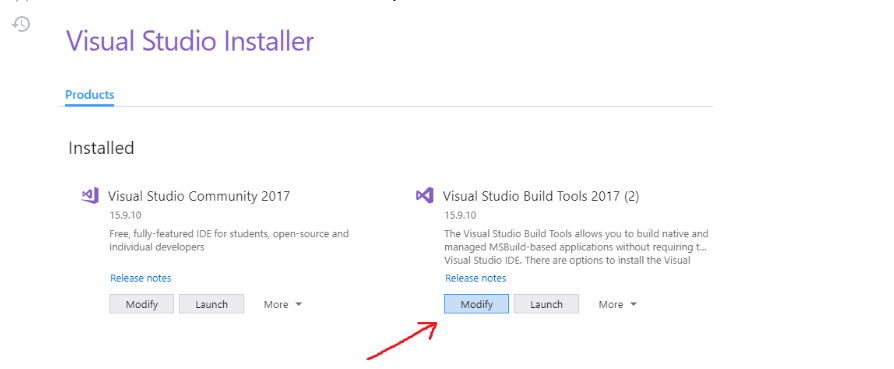
- Visual C++ ビルド ツールにチェックマークを追加し、クリックします。 変更 右下をクリックしてインストールします。
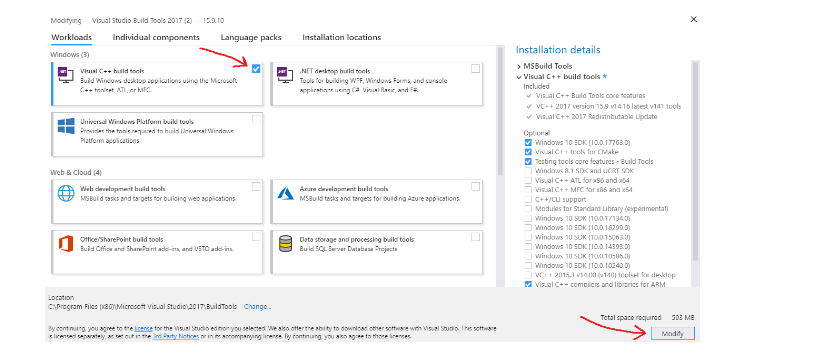
- このリンクにアクセスしてインストールしてください Microsoft C++ ビルド ツール.
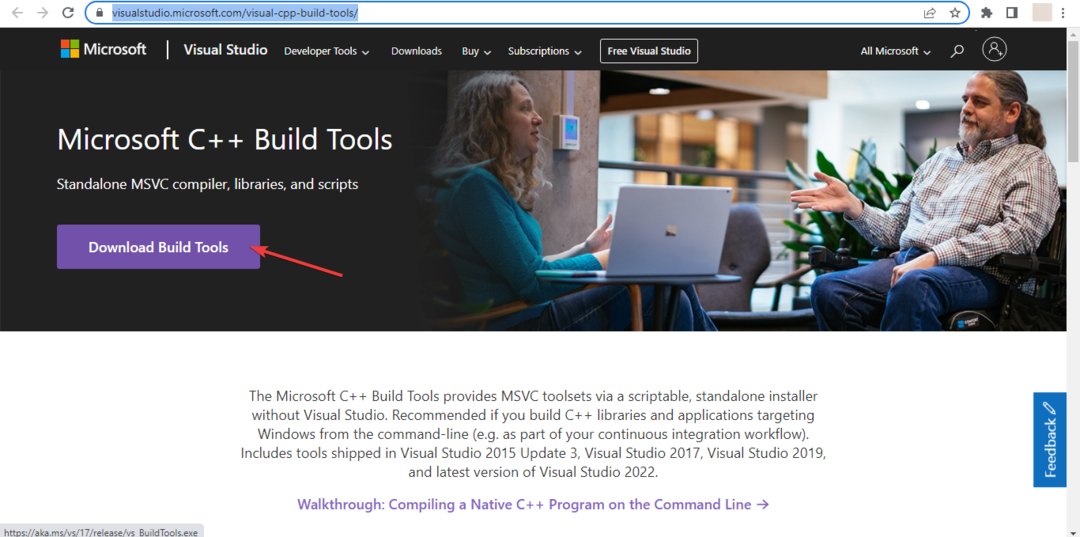
- ソフトウェアをインストールしたら、手順に従ってください。
- 最後に、ダウンロードしてインストール プロセスを完了したら、デバイスに特定のパッケージを選択します。
- 再起動 あなたのPC。
私たちは、このガイドがあなたの問題を解決するために不可欠なサポートを提供していると信じています。 お気づきかと思いますが、この問題を解決することは、一見したように見えるほど恐ろしいことではありません。
- Windows 11 では VS コードがぼやけて見えますか? 4つのステップで解決します
- ライブラリdbdata.dllをロードできない:それを修正する5つの方法
- Spotify アプリケーションが応答していませんというエラー: 修正方法
- Nvidia オーバーレイでマウスが動作しない? それを修正する6つの方法
さらに問題が発生した場合は、次のガイドを参照することをお勧めします。 Microsoft Visual C++ 2015 再頒布可能パッケージをインストールできない. このリソースは、問題に対して同様の解決策を提供する可能性があります。
この件についてのご意見をお待ちしておりますので、以下にコメントを記入して、どの解決策が最も効果的であると思われたかをお知らせください。 あなたのフィードバックは非常に貴重です。
まだ問題が発生していますか?
スポンサー付き
上記の提案を行っても問題が解決しない場合は、コンピュータでさらに深刻な Windows の問題が発生する可能性があります。 次のようなオールインワン ソリューションを選択することをお勧めします。 フォルテクト 問題を効率的に解決するために。 インストール後は、 表示&修正 ボタンを押してから 修復を開始します。